Mida teha, kui lahknevus ei värskendu Windows 10 arvutis?
Lahknevus on mängijate jaoks parim platvormiülene vestlusrakendus, kuid paljud kasutajad teatasid, et lahknevus ei värskenda Windows 10-s. See võib olla probleem ja tänases artiklis näitame teile, kuidas seda probleemi korraga ja lõplikult lahendada.
Kuidas värskendada vastuolu õiges suunas
- Kontrollige oma viirusetõrjet
- Keela Windowsi kaitsja tulemüür
- Käivita administraatorina
- Installige olemasoleva installimise lahknevus uuesti
- Muuda värskendefail ümber
- Desinstallige lahknevus ja kustutage kohalikud rakenduse andmed
1. Kontrollige oma viirusetõrjet
Mõnikord ei värskenda vastuolu, sest teie viirusetõrje häirib värskendusprotsessi. Kui kasutate viirusetõrjetarkvara, keelake tarkvara ajutiselt või sulgege / sulgege rakendus tegumiribalt.
Kui teie viirusetõrje on probleem, siis võib-olla peaksite kaaluma teisele viirusetõrjetarkvarale üleminekut. Bitdefender pakub suurt kaitset ja see ei häiri teie süsteemi mingil moel, seega proovige seda proovida.
- Loe ka: Top 6 VoIP tarkvara mängimiseks, mida peaksite kasutama 2019. aastal
2. Keela Windowsi kaitsja tulemüür
Teine programm, mis võib tekitada probleeme lahknevusega, on teie tulemüür. Kui lahknevus ei värskenda, on võimalik, et teie tulemüür blokeerib midagi taustal, seega on soovitatav see ajutiselt keelata.
Teie viirusetõrje tulemüüri keelamiseks käivitage viirusetõrje, avage Seaded ja keelatud reaalajas kaitse või tulemüüri valik.
Windowsi kaitsja tulemüüri keelamiseks tehke järgmist.
- Sisestage tulemüür Cortana / Otsi ja avage tulemüüri ja võrgu kaitse valik.
- Siin peaksite nägema kõiki arvuti võrguühendusi. Klõpsake võrgu kõrval oleval võrguühendusel .
- Windowsi kaitsja tulemüüri all klõpsake tulemüüri keelamiseks lülitil .
- Veenduge, et Blokeeri kõik sissetulevad ühendused, sealhulgas need, mis on lubatud rakenduste suvandis, on märkimata.
- Loe ka: 7 mängufoorumi tarkvara järgmise põlvkonna kogukonna loomiseks
3. Käivita administraatorina
Rakenduse Discord rakendamine administraatori õigustega tundub olevat mõnede kasutajate jaoks töötanud.
- Veenduge, et lahknevus on täielikult suletud ja tegumiribal ei ole ühtegi ikooni .
- Avage Task Manager . Selleks paremklõpsake tegumiribal ja valige Task Manager .
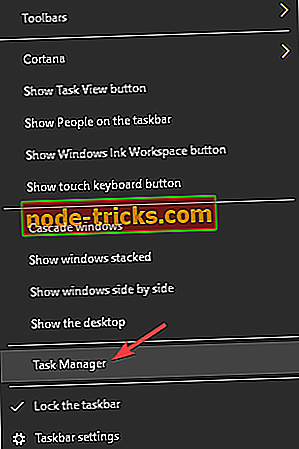
- Nüüd otsige mis tahes lahknevusega seotud protsessi ja lõpetage see.
- Taaskäivitage süsteem.
- Pärast taaskäivitamist tehke paremklõps rakendusel Discord ja valige Run as Administrator .
4. Paigaldage olemasoleva installimise lahknevus uuesti
Kui lahknevus ei värskenda, saate lihtsalt alla laadida rakenduse Discord rakenduse uusima versiooni ja installida selle oma olemasolevasse installatsiooni.
- Laadige alla vastuolu uusim versioon ametlikust veebisaidilt
- Käivitage installer ja laske Windowsil installimist jätkata, kui näete hoiatussõnumit.
- Loe ka: 8 parimat tankimängu Windows 10 jaoks
5. Nimeta uuendusfail ümber
Teine probleem, mida selle probleemi jaoks tavaliselt soovitatakse, on uuendada nimega update.exe fail AppData Local kaustas midagi muud.
Pärast seda käivitage installer ja proovige rakendust värskendada kas olemasoleva installeri kaudu või allalaadides selle ametlikul veebisaidil, nagu soovitas varasem lahendus. Siin on, kuidas seda teha.
- Vajutage Windowsi klahvi + R.
- Tippige väljale Run ja vajutage Enter .
- Leidke kaustast Kohalik kaust Discord ja avage see.
- Leidke Update.exe. Paremklõpsake ja valige Rename.
- S et nimi nagu UpdateX.exe või Update1.exe või midagi muud.
- Seejärel käivitage rakenduse Discord app ja proovige värskendust installida. Või lihtsalt alla laadige uusim versioon ametlikust veebisaidilt.
6. Desinstallige lahknevus ja kustutage kohalikud rakenduse andmed
Kui lahknevus teie arvutisse ei värskendata, siis võib-olla parim lahendus oleks Discordi täielik eemaldamine ja kohalike failide eemaldamine arvutist. See on suhteliselt lihtne ja selleks tehke järgmist.
- Vajutage Windowsi klahvi + R.
- Tippige dialoogiboksi Run (Käivita) käsk % LocalAppData% ja vajutage Enter .
- Kausta Otsi ebakõla . Paremklõpsake kausta Lahkumine ja valige Kustuta .
- Seejärel tippige dialoogiboksi Run (Käivita) käsk % appdata% ja vajutage Enter.
- Jällegi paremklõpsake kausta Lahkumine ja valige Kustuta.
- Kui mõlemad kaustad on kustutatud, laadige rakenduse Discord app ametlikul veebilehel alla.
Käivitage installer. Kuna olete allalaadinud installeri otse ametlikust veebisaidilt, paigaldab installija kõige tõenäolisemalt rakenduse Discord uusima versiooni.
Teine võimalus ebakõla eemaldamiseks arvutist on desinstalleritarkvara, näiteks Revo Uninstalleri kasutamine . Eemaldaja tarkvara abil saate tagada, et lahknevus ja kõik selle failid on arvutist täielikult eemaldatud.
Need on mõned lahendused, mida saate proovida, kui D iscord ei värskenda teie arvutis. Võite proovida neid kõiki ja andke meile teada, kas nad teie heaks töötasid.

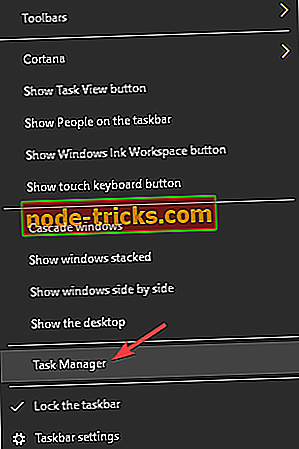



![Sellele lehele ei saa turvaliselt ühendust [ERROR FIX]](https://node-tricks.com/img/fix/874/can-t-connect-securely-this-page-7.png)



